Se o seu iPhone ou iPad não atualizar – Apple Assistance (CA), atualize seu iPhone ou iPad – Apple Assistance (FR)
Atualize seu iPhone ou iPad
Se você precisar excluir uma atualização de segurança urgente, prossiga da seguinte forma:
Se o seu iPhone ou iPad não atualizar
Para atualizar seu iPhone ou iPad, você deve ter um dispositivo compatível, uma conexão com a Internet e espaço de armazenamento suficiente. Manter seu dispositivo conectado a uma fonte de energia também pode ser útil.
Se você não pode instalar o iOS 16 ou iPados 16.1 no seu iPhone ou iPad
- Seu dispositivo não suporta a versão mais recente do software
- O espaço disponível no seu dispositivo é insuficiente
- O download de atualização é longo
- Seu dispositivo não pode acessar o servidor de atualização
- O processo de atualização é interrompido
Se o seu dispositivo não suportar o novo software
Se você não vir a opção de atualização para um novo software, como iOS 16 ou iPados 16, quando estiver disponível, seu dispositivo pode não assumir o controle.
- Determine o modelo do seu iPhone ou iPad.
- Verifique se o seu modelo iPhone ou iPad está na lista de dispositivos compatíveis com a versão mais recente do iOS ou iPados.
- Vá para a versão mais recente do iOS ou iPados que está disponível para você.
Se o seu dispositivo for compatível, mas seu iPhone ou iPad não atualizará, siga as etapas abaixo.
Se o espaço disponível for insuficiente para a atualização
Se o espaço disponível não permitir que você faça o download ou instale uma atualização, o software do seu dispositivo tenta liberá -lo. Somente dados de aplicativos que podem ser baixados novamente serão excluídos. Nenhum de seus dados será excluído ou movido. Se o espaço disponível no seu dispositivo ainda for insuficiente, você poderá usar seu computador para atualizar seu dispositivo.
Se você não conseguir conectar seu dispositivo ao seu computador, libere espaço para atualizar, excluindo o conteúdo e os aplicativos que você não precisa mais. Configurações de acesso> Geral> Armazenamento [Nome do dispositivo].
Se o download for longo
A conexão com a Internet é necessária para atualizar seu dispositivo. O tempo de download varia dependendo do tamanho da atualização e velocidade da sua conexão com a Internet. Você pode continuar a usar seu dispositivo normalmente durante o download de atualização. Você receberá uma notificação quando estiver pronto para ser instalado. Para otimizar a velocidade de download, evite baixar outro conteúdo e usar uma rede Wi-Fi.
Se for impossível conectar -se ao servidor de atualização ou verificar a atualização
Uma das seguintes mensagens pode ser exibida ao atualizar seu dispositivo:

“Pesquisa de atualização impossível. Ocorreu um erro ao procurar uma atualização de software. »»
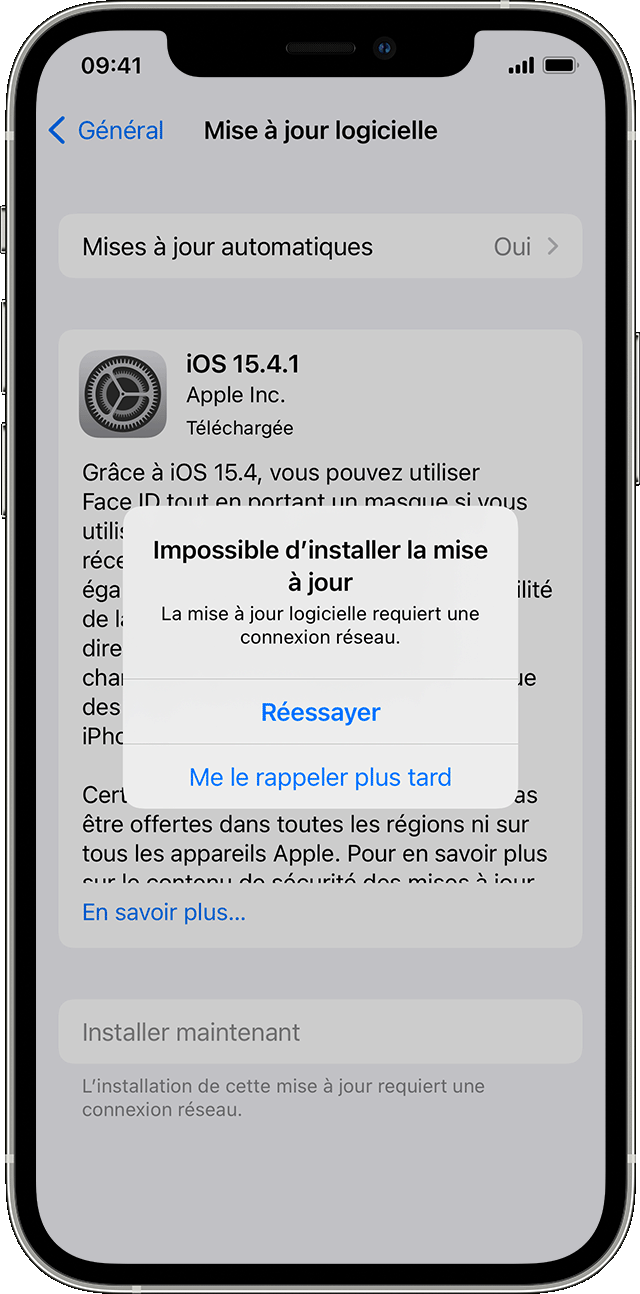
“Não é possível instalar a atualização. A atualização [do software] requer uma conexão de rede. »»
Lembre -se de atualizar seu dispositivo usando a mesma rede. Se uma dessas mensagens ainda for exibida, tente atualizar seu dispositivo usando outra rede ou atualizar seu dispositivo usando seu computador:
Se o problema persistir depois de tentar várias redes, remova a atualização.
Atualize seu iPhone ou iPad
Descubra como atualizar seu iPhone ou iPad com a versão mais recente do iOS ou iPados.
Você pode atualizar seu iPhone ou iPad com a versão mais recente do iOS ou iPados via conexão sem fio. Se a atualização não aparecer no seu dispositivo, você pode fazer isso manualmente usando seu computador. Descubra como atualizar seu dispositivo manualmente se você usar um Mac com MacOS Catalina ou versão subsequente ou se você usar um Mac com Mojave MacOS ou versão anterior, ou um PC Windows.

Atualize seu iPhone ou iPad por meio de uma conexão sem fio
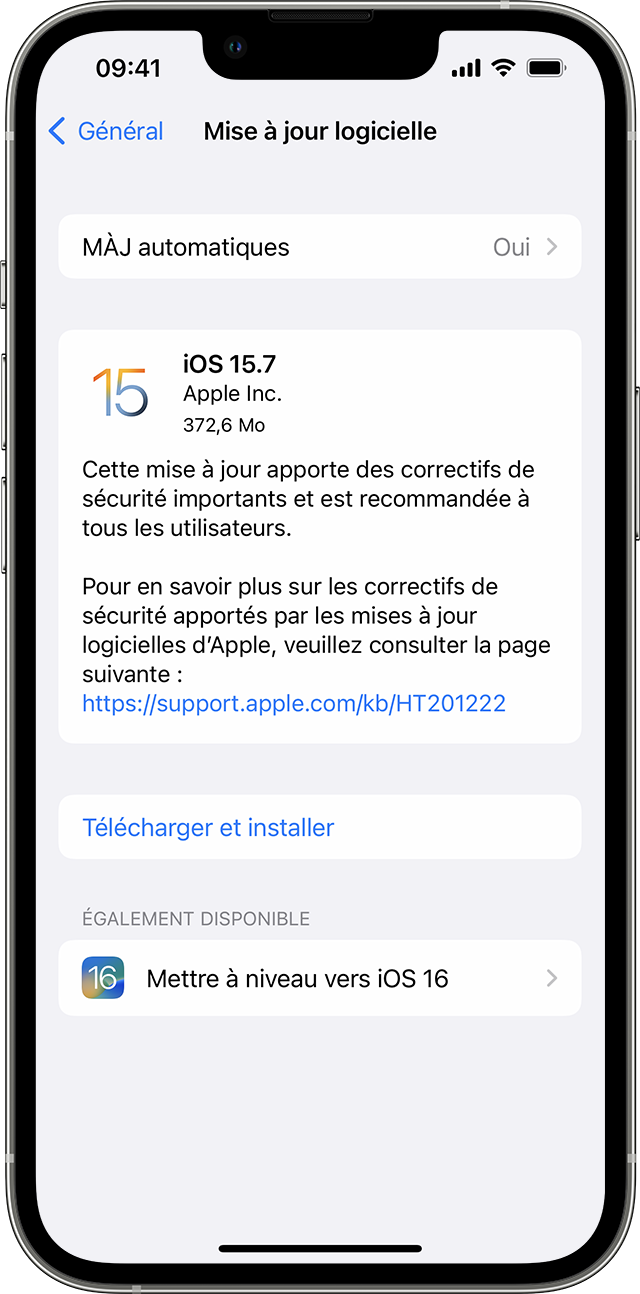
- Salve os dados do seu dispositivo usando o iCloud ou computador.
- Conecte seu dispositivo a uma fonte de energia e conecte-a à Internet via Wi-Fi.
- Configurações de acesso> Geral e Touch Software Atualize.
- Se várias opções de atualização de software estiverem disponíveis, escolha o que você deseja instalar.
- Toque em instalação. Se a opção “Download e instalação” for exibida, toque para baixar a atualização, digite seu código de acesso e toque. Descubra como se você não conhece seu código de acesso.
Exibição de um alerta durante a atualização sem fio
Certas atualizações de software não podem ser instaladas através de uma conexão sem fio. As conexões VPN ou proxy podem impedir que seu dispositivo entre em contato com servidores de atualização .
Espaço adicional necessário durante a atualização sem fio
Se uma mensagem convida você a excluir temporariamente aplicativos para liberar espaço para atualização, o toque continuando a autorizar a exclusão de aplicativos. Depois que a instalação é concluída, esses aplicativos são reinstalados automaticamente. Se você tocar em cancelamento, poderá excluir manualmente o conteúdo do seu dispositivo para liberar mais espaço.

Personalize atualizações automáticas
Você pode atualizar automaticamente seu dispositivo durante a noite quando estiver no comando.
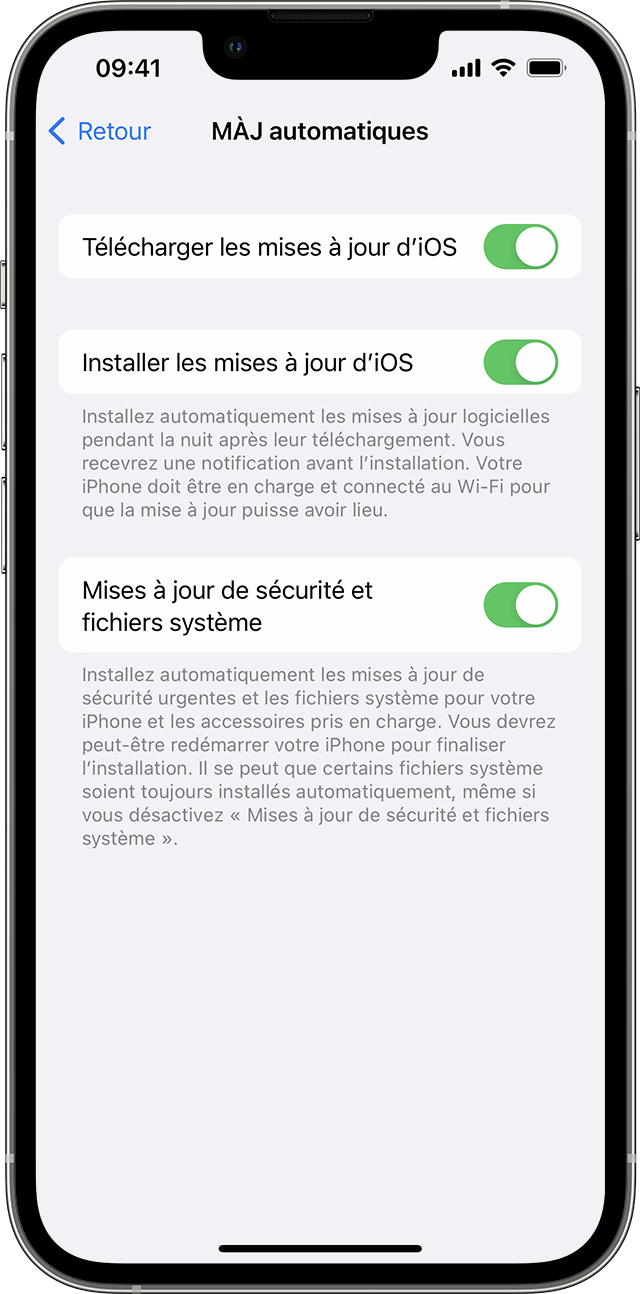
Ative atualizações automáticas
- Configurações de acesso> Geral> Atualização de software.
- Toque em atualizações automáticas e ative a opção “Download iOS Atualizações”.
- Ative a opção “Instale as atualizações do iOS”. Seu dispositivo instala automaticamente a versão mais recente do iOS ou iPados. Algumas atualizações podem exigir instalação manual.
Instale atualizações de segurança urgentes
As atualizações de segurança urgentes fornecem melhorias significativas de segurança mais rapidamente, antes de serem incluídas em atualizações por vir.
Para instalar automaticamente atualizações de segurança urgentes, prossiga da seguinte forma:
- Configurações de acesso> Geral> Atualização de software.
- Toque em atualizações automáticas.
- Verifique se a opção Atualizações de arquivo de segurança e sistema está ativada.
Se você não deseja que as atualizações de segurança urgentes sejam instaladas automaticamente, você pode instalá -las como atualizações de software.
Se você precisar excluir uma atualização de segurança urgente, prossiga da seguinte forma:
- Acesse as configurações> Geral> Menu de informação.
- Toque na versão iOS.
- Toque exclua a atualização de segurança.
Você poderá reinstalar a atualização de segurança urgente posteriormente ou pode esperar que ela seja instalada permanentemente como parte de uma atualização de software padrão.
![]()
A atualização da versão mais recente do software iOS ou iPados permite que você se beneficie dos recursos mais recentes de segurança e correção, atualizações de segurança. Nem todos os recursos estão disponíveis em todos os dispositivos ou em todos os países ou em todas as regiões. O desempenho da bateria e do sistema pode ser influenciado por muitos fatores, incluindo condições de rede e o uso de cada um; Os resultados podem, portanto, variar.
